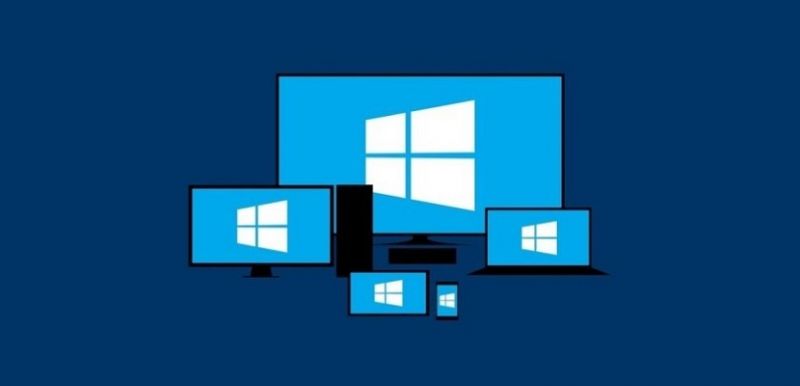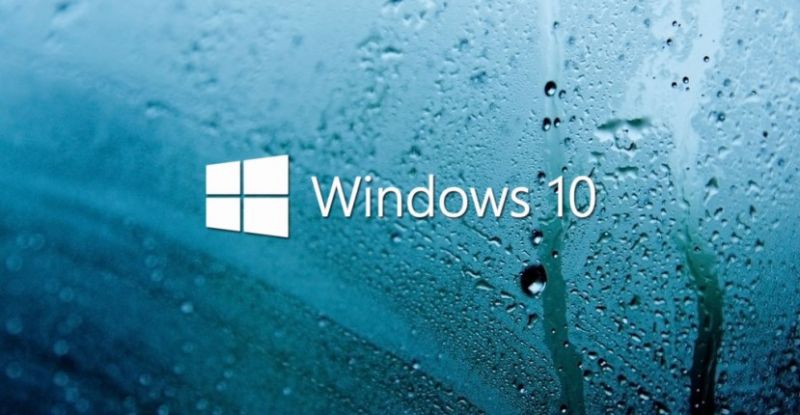É normal que o nosso computador fique mais lento com o passar do tempo, mas podemos contornar isso com medidas simples. Nesse post, deixamos uma série de truques e conselhos que podem ajudar.
As dicas dispensam o uso de programas adicionais ou ferramentas de software. Basta ter um pouco de paciência.
Vamos lá.
#1 Elimine programas que você não usa
É comum você instalar um programa que você usa uma vez para nunca mais voltar a usar. Isso ajuda na lentidão do seu PC. Logo, controle os programas instalados, e elimine aqueles que você não usa para nada.
Além de liberar espaço útil, você elimina os processos em execução no segundo plano, que é o que provoca essa lentidão no seu PC. Eliminando tais apps, você terá melhoras pontuais no desempenho.
#2 Controle os aplicativos que são executados na inicialização
Alguns programas instalados se configuram para executar de forma automática na inicialização do Windows. E isso pode influenciar no desempenho do equipamento. Controle quais apps devem ser iniciados automaticamente, e selecione apenas os indispensáveis.
Use o Administrador de Tarefas para isso. Nele, na parte superior, tem a aba Início, onde encontramos a listas de aplicativos habilitados para executar durante a inicialização. Clique no botão direito dos dispensáveis e desabilite o recurso.
#3 Liberar espaço no disco rígido
Limpar o disco rígido é mais que bem vindo. Se você tem um computador com Windows 10, uma ferramenta do próprio sistema pode ajudar a liberar espaço no disco rígido. Use o ‘cleanmgr’ na barra de busca da barra de tarefas para encontrar esse útil app.
Basta seguir os passos indicados na unidade de disco rígido do seu computador. O software mostra tudo o que pode ser apagado, e o espaço livre vai ajudar no melhor desempenho do equipamento.
#4 Desfragmentar o disco rígido
De novo, se você usa o Windows 10, ele tem uma ferramenta dedicada a desfragmentar o disco rígido. Basta buscar por ele na barra de tarefas, selecionar a unidade de disco rígido a ser desfragmentada, e executar o processo.
A ferramenta vai analisar o disco e iniciar o processo de desfragmentação. Uma vez concluído, você perceberá a melhora de desempenho do nosso dispositivo.
#5 Trocar o disco rígido
Trocar um disco rígido mecânico por um SSD é uma medida muito eficiente para melhorar o desempenho do computador. Você pode perder capacidade de armazenamento, mas ao menos o seu desempenho será muito melhor.
Agora, se o seu computador for muito velho, não faz sentido trocar o HD por um SSD. É melhor investir o dinheiro em um equipamento novo ou seminovo.
#6 Realize atualizações do sistema operacional
A lentidão pode vir de uma falha de software, e a solução aqui pode passar por uma atualização do equipamento. Procure por updates de software, e atualize o sistema operacional.
Leve em consideração controladores desatualizados, que podem gerar problemas. Certifique-se que todos eles estão atualizados com as últimas versões disponíveis.
#7 Comprove que não há nenhum malware em seu PC
Você pode ter um malware ou vírus no seu computador. Por isso, vale uma análise com um antivírus, para detectar se alguma ameaça virtual está presente, e tome medidas pertinentes sobre o assunto.
Busque por malwares, vírus e outras ameaças para eliminar dúvidas. Se você notou que o computador funciona pior depois que você instalou algum programa, elimine esse programa o quanto antes.
#8 Elimine arquivos temporários
O sistema operacional tende a armazenar muitos arquivos temporários que podem resultar em lentidão no PC. No Windows 10, dentro do item Armazenamento, você pode eliminar os arquivos temporários com facilidade.